选择合适的硬盘
为设定光驱硬盘,首选找到适合的硬盘产品。当前市场上西数、希捷、东芝等品牌硬盘种类繁多,各具规格特点。挑选过程需依据自身需求,评估容量、速率及可靠性等多项指标。一般而言,对日常使用者来说,500GB至1TB容量已足以为其提供有效服务。
选购硬盘时,需注意接口类型。当前市场主流接口包括SATA、SAS以及NVMe三种类型。其中,SATA接口广受欢迎,兼容性良好。为了确保硬盘能顺畅连接及正常工作,建议先行了解自身主板所支持的接口类型再进行购置。
此外,选购硬盘时亦需关注其品质保证时限及售后服务状况。优先考虑拥有优良售后保障的品牌与产品,将确保您未来的使用权益得到充分保障。
准备工具和材料
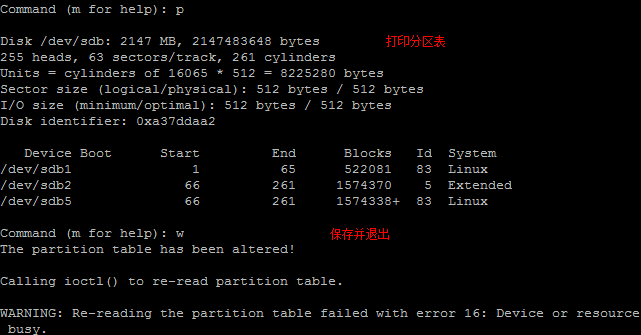
在启动光驱硬盘配置前,须备齐基本工具及材料。首要因素为螺丝刀,用以拆装电脑机壳与硬盘固定部件。其次是数据线与电源线,便于硬盘与主板及电源设备的衔接。同时也需一个闲置的SATA数据接口及电源接口以接驳新增硬盘。
除必要的工具和材料外,务必确保对关键数据做好备份工作。在更换新硬盘之前,建议先对原有的重要数据进行备份处理,以防误操影响数据安全。可选择使用U盘、移动硬盘或云存储这类设备来完成此项任务。

打开主机并连接硬盘
首先切断电源,开启计算机主机面板,找到原有光驱或预留硬盘位置。接着利用螺丝刀卸下对应孔位的固定螺钉,移除原有装置部件(如需更换)。
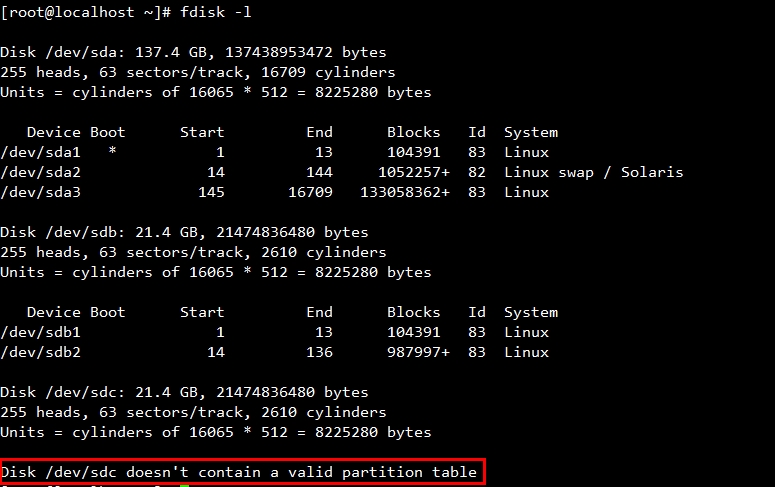
首先,将新购买的硬盘取出来,放置于空置槽内;确保硬盘底部与底座贴合无缝,并使用规格啮合的螺丝加以紧固。其次,将硬盘背面的SATA数据线插入到电脑主板上空闲的SATA接口里,同时用匹配的SATA电源线链接至电源适配器相应位置。
设备装毕,闭合机箱盖板,重启计算机。开机后于控制面板中的“我的电脑”项下确认新添硬盘已正常识别及呈现。
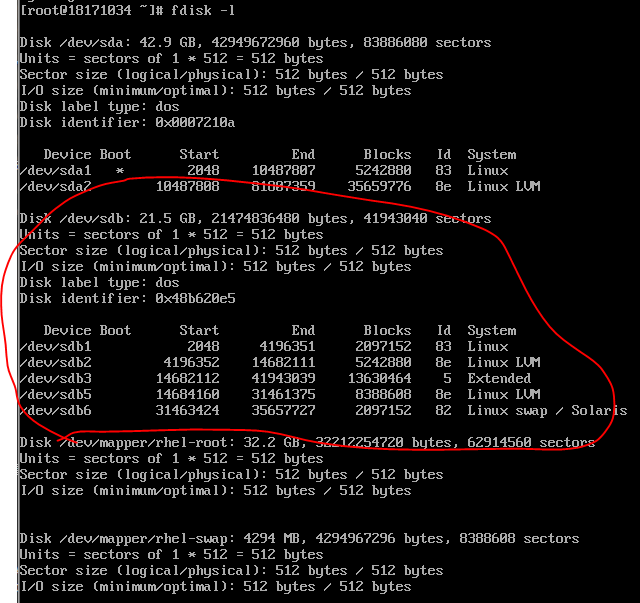
新添硬盘普遍处于未分割也未经格式化状态,需对此进行初始设置及磁盘分区和格式化处理。此过程可借助于Windows固有磁盘管理功能轻松实现。
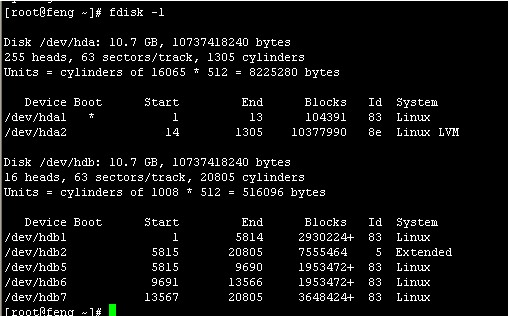
在计算机桌面上右键单击"我的电脑",选取"管理",然后点击"磁盘管理".此步骤将显示所有磁盘信息,定位到接入的新硬盘后选取"初始化磁盘",并根据系统原默认设置进行完全初始化操作.
随后,于闲置区域处单击鼠标右键,选中“新增简单卷”选项,遵循引导步骤依次设定分区容量、分配盘符以及文件系统类型等参数后,顺利实现分区的格式化工作。
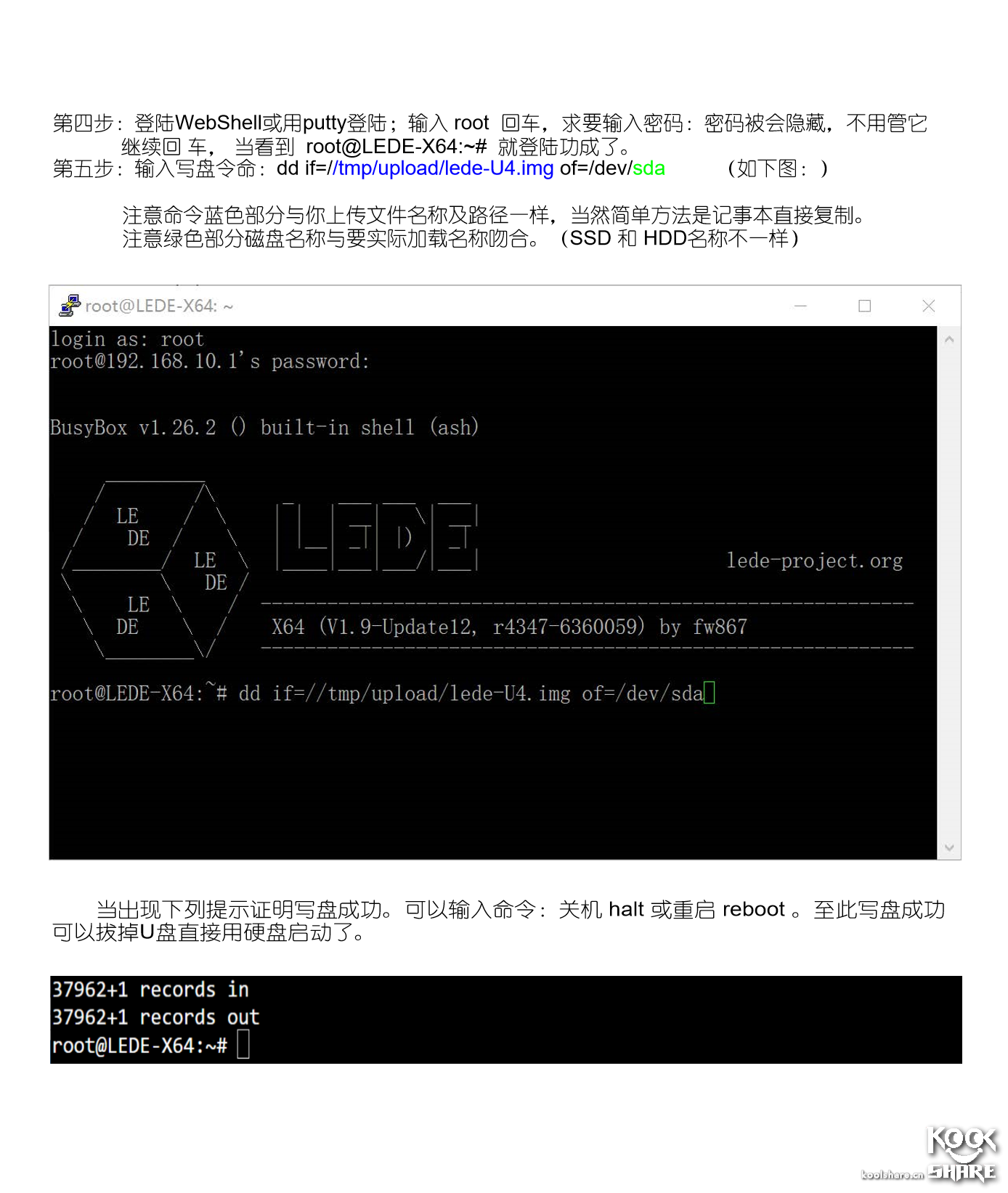
迁移数据及设置默认存储位置
在完成硬盘分区格式化之后,即可着手进行数据迁移以及设定默认存储位置。可采用简单的拖曳或者复制粘贴操作,将原始资料顺利转存至新增硬盘内,同时要确保数据的完备与稳定。
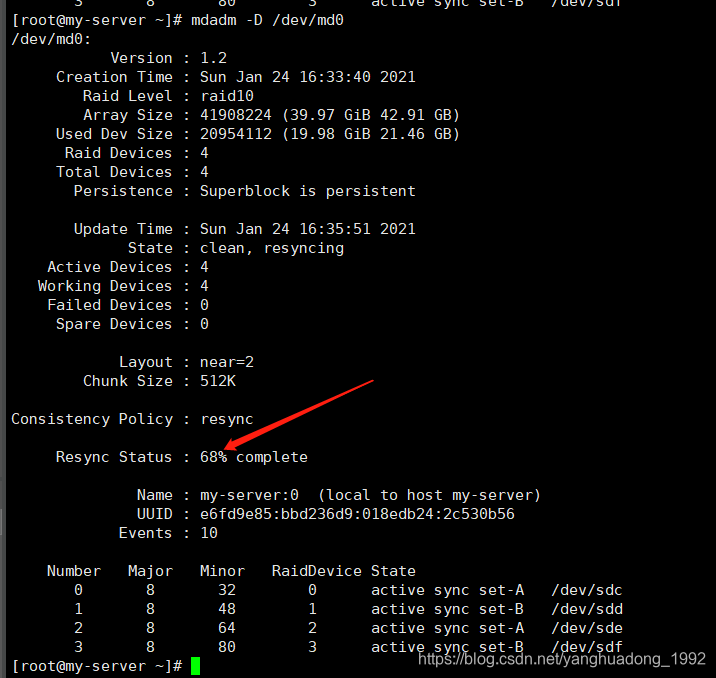
在系统设定内,我们可将默认储存位置变更为新增硬盘所在路径,使未来应用程序的安装及文档保存等操作能直接储存在此硬盘中,以防C盘容量不足及影响系统运行性能。
测试及优化
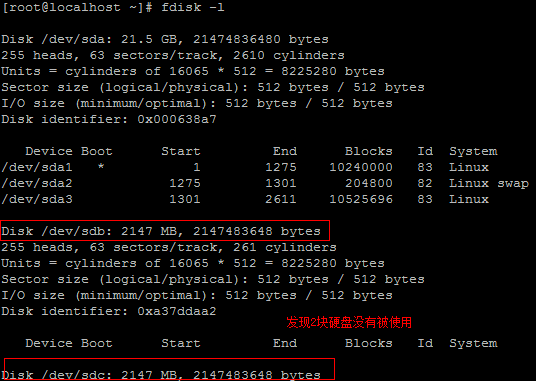
在全部操作完毕之后,强烈推荐执行测试与优化流程。首先借助如CrystalDiskMark这样的第三方应用,对新添加的硬盘进行写入和读取速率测试,然后根据所得结果相应地对系统进行微调。
倘若在使用过程中遇到任何突发状况(包括但不限于读取和写入速度减缓以及频繁断网),您可尝试透过更新驱动软件、替换数据电缆或重新接通电源线路等措施来解决问题。
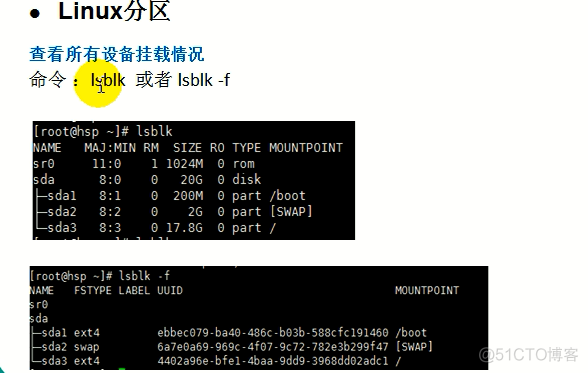
注意事项及维护
在日常使用过程中,需要注意以下几点事项及维护工作:
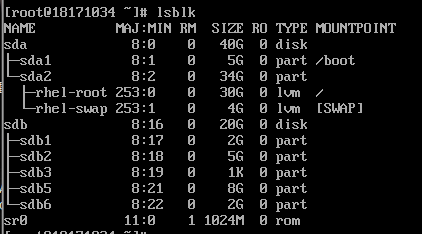
减少开关机次数:频繁的开机和关机将对设备产生负面影响。建议尽量避免此类操作以保护硬件。
定期清洁:由于长时使用易于导致机内灰尘累积,故应定期进行清洁维护,确保散热性能不受影响。
防范静电源:在操作硬件的安装或替换过程中,务必采取有效的抗静电防护措施,防止静电对设备产生破坏作用。
确保操作系统与驱动程序的最新性:始终保证系统及其相关驱动保持在最新状态,以便提高其运行效率及稳定性。
妥善维护备份文件:确保定期将重要数据进行备份,并保存在另一台设备或云存储系统中,以便应对可能出现的意外事件导致的数据遗失问题。









